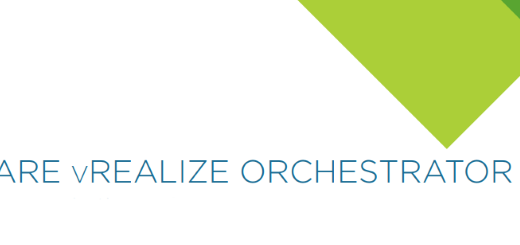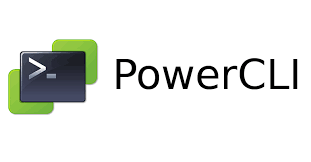vRealize Orchestrator 7.4 : Ajout d’une Instance vCenter
Avant de pouvoir exécuter des workflows sur notre infrastructure, il est nécessaire d’ajouter notre vCenter à vRO.
Aller dans la vue Run/Workflows puis sélectionner Add a vCenter Server Instance et cliquer sur la fléche verte : Start Workflow

L’assistant du workflow apparaît, il faut dans cette première étape renseigner le nom FQDN de votre VCSA ou l’adresse IP.
On laisse par défaut le reste, il est possible de mettre sur Yes le fait d’ignorer le certificat afin qu’il soit automatiquement accepté.

On renseigne ensuite le compte qui va permettre d’ajouter notre instance vCenter à vRO. Dans mon cas j’ai utilisé mon compte dédié à vRO.
Domain name est dans le cas où vous utilisez LDAP sur votre vCenter pour l’authentification.

On laisse les informations par défaut, ça correspond bien à notre vSphere 6.5.
On clique alors sur Submit pour démarrer le workflow et l’ajoute de notre vCenter.

On visualise en direct le déroulement du workflow et l’indicateur en surbrillance vert nous indiquant que l’exécution du workflow ses exécuté correctement.


On vérifie dans la vue Run/Inventory que notre instance est bien ajoutée, c’est bien le cas :

Il est maintenant possible d’exécuter des workflow sur notre VC.